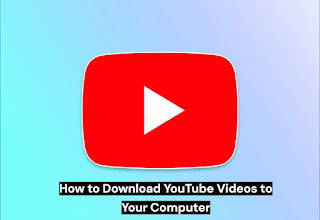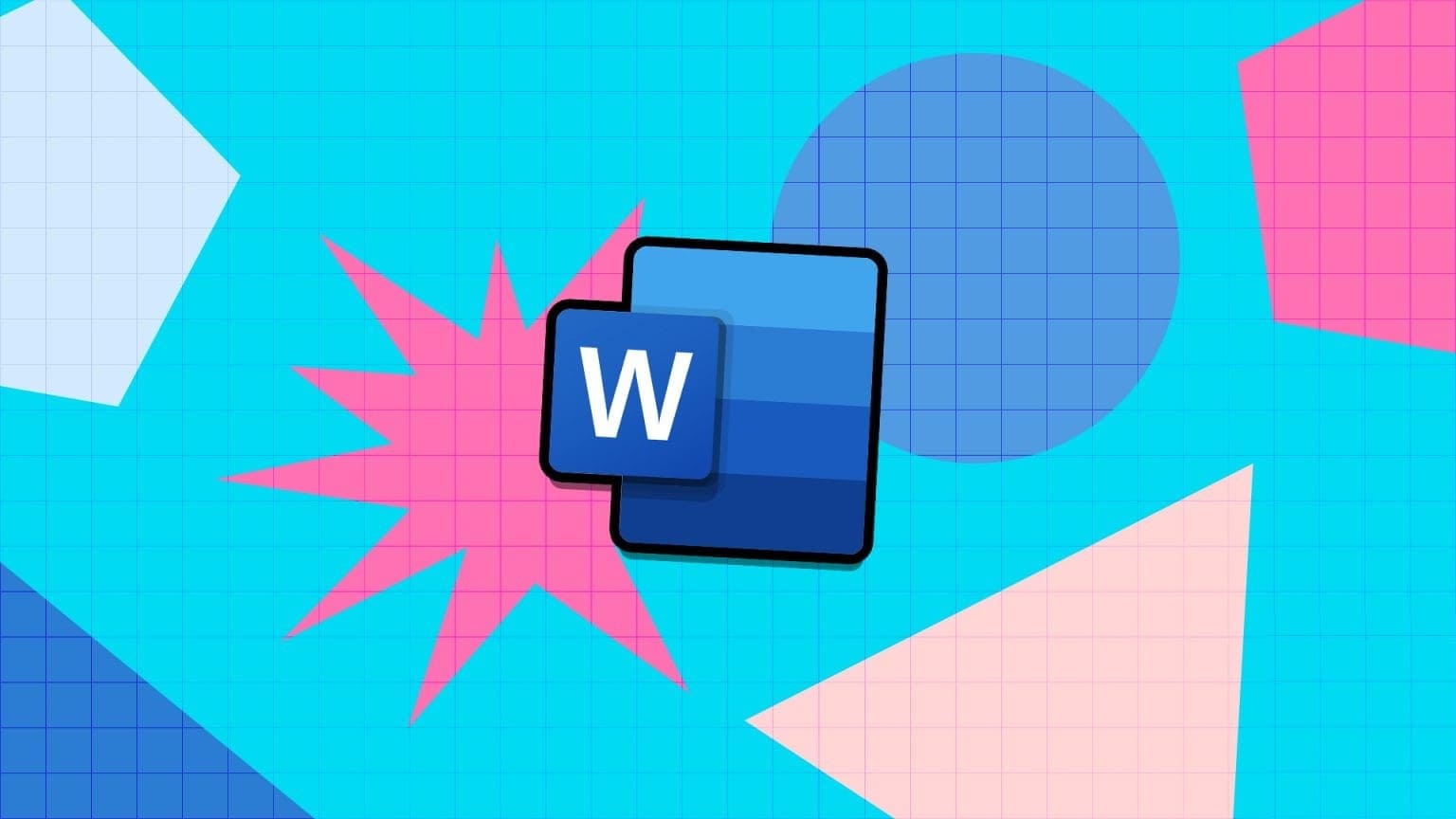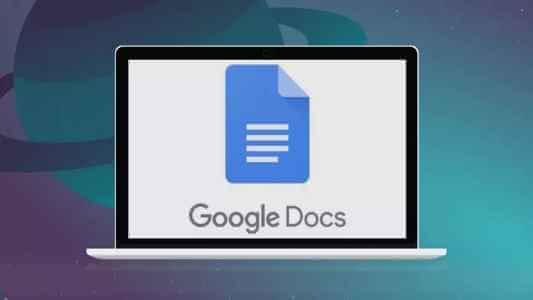Apakah Anda merasa bahwa Telegram menghabiskan banyak ruang penyimpanan untuk aplikasi perpesanan instan? Nah, ada alasan bagus di balik ini: Telegram memungkinkan Anda mengirim dan menerima file hingga ukuran 2GB. Pasangkan batas volume media ini dengan pemutaran otomatis dan unduhan video, dan aplikasi akhirnya menghabiskan ruang penyimpanan di ponsel Anda, dalam artikel ini kita akan membahas 4 cara terbaik untuk mengosongkan ruang di Telegram.

Meskipun ini mungkin mengkhawatirkan, ini jelas bukan akhir dari dunia. Ada beberapa langkah yang bisa Anda lakukan Untuk mencegah Telegram menyimpan foto dan video yang tidak diinginkan. Pada artikel ini, kami akan menunjukkan kepada Anda beberapa cara untuk mengosongkan ruang di Telegram. Jadi mari kita mulai.
1. Hapus cache
Telegram memungkinkan Anda mengirim dan menerima file berukuran hingga 2 GB. Setelah diunduh, file-file ini disimpan secara lokal di penyimpanan ponsel Anda dalam bentuk cache. Berapa kali Telegram digunakan untuk bertukar file dapat menghabiskan banyak ruang penyimpanan dengan cukup cepat.
Untungnya, Telegram juga menyediakan opsi untuk menghapus data cache di dalam aplikasi. Baca terus untuk mengetahui cara menghapus dan mengelola cache di aplikasi Telegram.
Perlengkapan 1: Luncurkan aplikasi Telegram di ponsel Anda. Ketuk tiga garis horizontal di kiri atas untuk membuka Pengaturan.
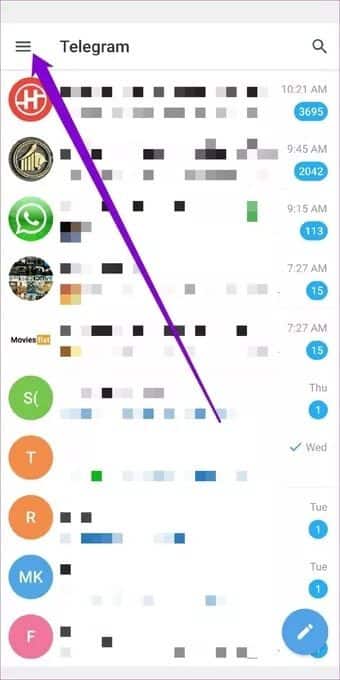
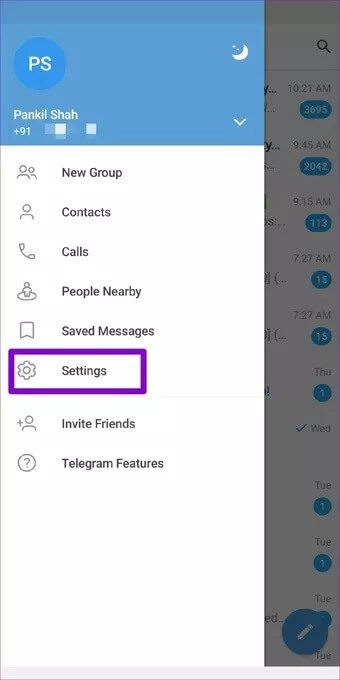
Perlengkapan 2: Selanjutnya, buka Data & Storage dan ketuk opsi Use Storage.
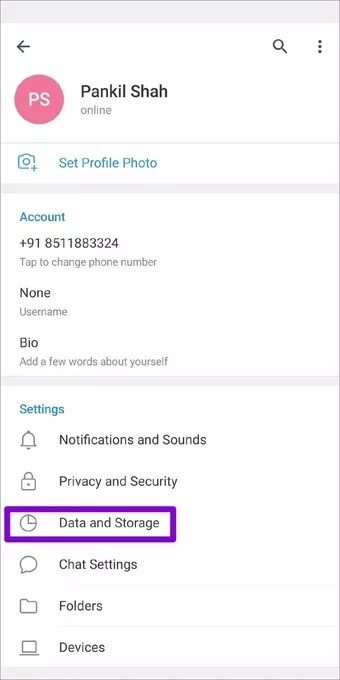
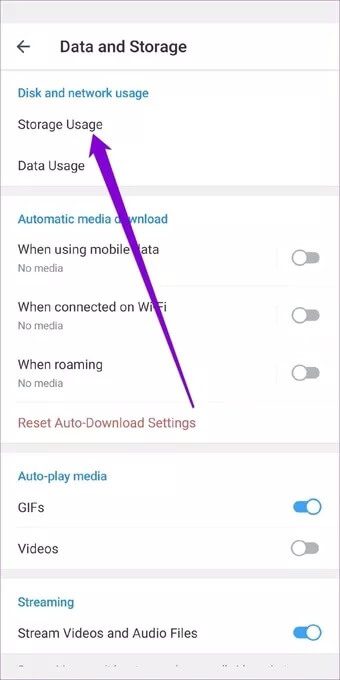
3: Di bawah Penyimpanan Perangkat, Anda akan melihat berapa banyak ruang yang ditempati oleh Telegram Cache. Tekan tombol Hapus Cache Telegram untuk menghapusnya.
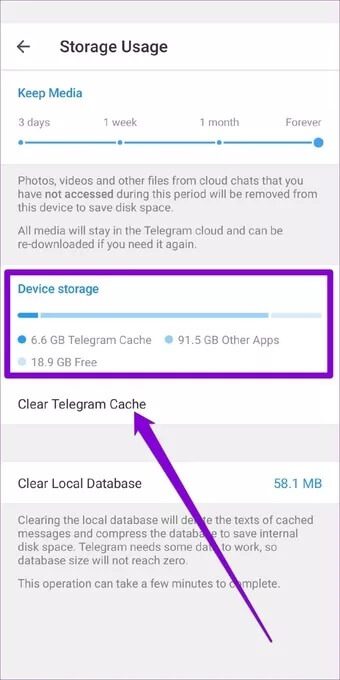
Ini akan menghemat banyak ruang penyimpanan dan akan membantu aplikasi berjalan dengan lancar. Membersihkan cache secara teratur bisa sangat membantu bagi sebagian orang. Untungnya, Anda juga dapat mengotomatiskan proses ini dengan mengikuti langkah-langkah di bawah ini.
Perlengkapan 1: Buka Pengaturan di aplikasi Telegram. Sekarang pergi ke Data and Storage dan pilih opsi Use Storage.
Perlengkapan 2: Sekarang sesuaikan penggeser di bawah Keep Media untuk menentukan periode setelah Telegram secara otomatis menghapus data cache. Anda dapat mengaturnya menjadi 3 hari, seminggu atau XNUMX bulan.
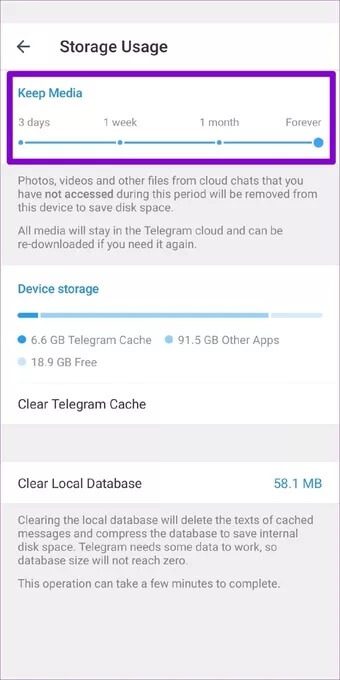
2. Nonaktifkan unduhan otomatis
Anda tahu apa yang mereka katakan: mencegah lebih baik daripada mengobati. Hal yang sama berlaku untuk Unduhan media otomatis di aplikasi Telegram. Anda dapat dengan mudah mencegah Telegram mengisi ruang penyimpanan Anda dengan menonaktifkan unduhan media otomatis. Begini caranya.
Perlengkapan 1: Luncurkan aplikasi Telegram di ponsel Anda. Ketuk tiga garis horizontal di kiri atas untuk membuka Pengaturan.
Perlengkapan 2: Selanjutnya, buka Data dan Penyimpanan. Di bawah Auto-download media, matikan Auto-download media menggunakan data seluler, Wi-Fi, dan roaming.
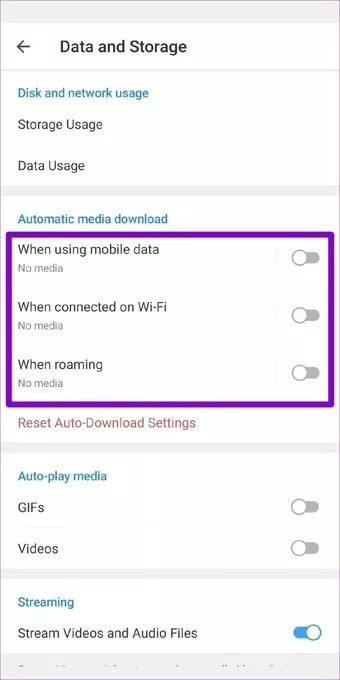
3. Nonaktifkan putar otomatis
Sama seperti Instagram, Telegram juga memutar video secara otomatis secara default. Dan semua video ini disimpan di memori ponsel Anda sebagai cache. Untungnya, tidak seperti Instagram, Telegram memungkinkan Anda mencegah GIF dan video diputar secara otomatis. Baca terus untuk mengetahui cara melakukannya.
Perlengkapan 1: Buka Pengaturan di aplikasi Telegram dan buka Data dan Penyimpanan.
Perlengkapan 2: Di bawah Media putar otomatis, matikan sakelar di sebelah GIF dan Video.
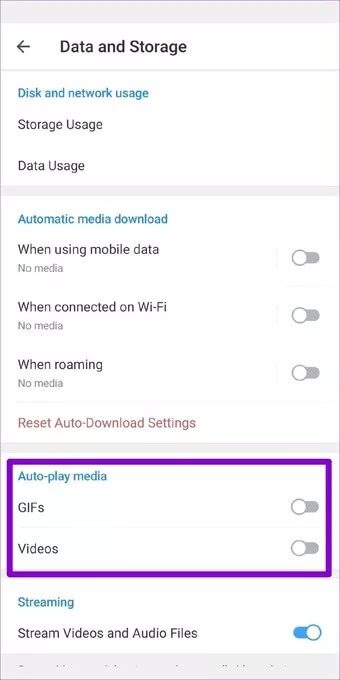
Setelah dinonaktifkan, Telegram tidak akan lagi memutar GIF dan video secara otomatis, sehingga menghemat banyak penyimpanan dan data.
4. Hapus paket stiker yang tidak diinginkan
Stiker bisa dibilang merupakan bagian terbaik dari penggunaan Telegram. Meskipun dapat ditemukan di mana-mana, dari Facebook hingga WhatsApp, Telegram tentu memiliki perpustakaan yang luas yang tidak terbatas pada paket resmi. Pengguna juga dapat mengembangkan Paket Stiker Khusus mereka dan membagikannya ke Telegram.
Semua paket stiker yang digabungkan dapat menghabiskan banyak penyimpanan di perangkat Anda. Anda dapat mengosongkan ruang berharga ini dengan Hapus paket stiker yang tidak lagi Anda gunakan. Begini caranya.
Perlengkapan 1: Luncurkan aplikasi Telegram di ponsel Anda. Ketuk menu di kiri atas dan pilih Pengaturan dari menu.
Perlengkapan 2: Selanjutnya, buka pengaturan obrolan Anda dan gulir ke bawah untuk mengetuk Stiker & Masker.
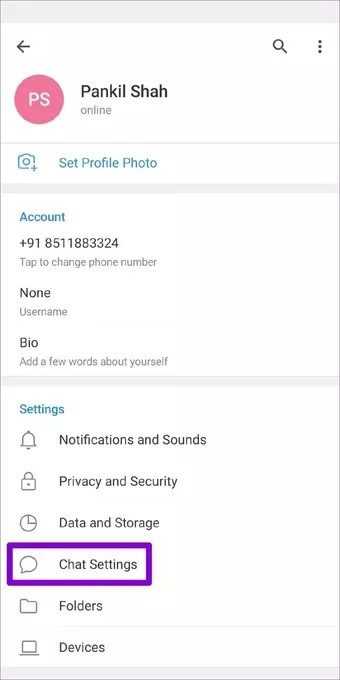
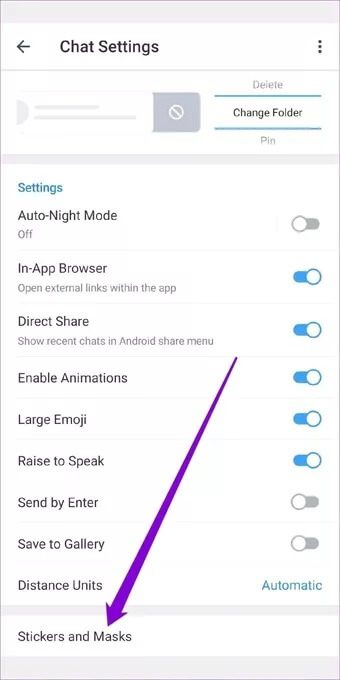
3: Di sini Anda akan menemukan semua paket stiker yang telah diunduh ke ponsel Anda. Gunakan ikon menu tiga titik di sebelah paket stiker dan pilih opsi hapus untuk menghapus paket stiker dari perangkat Anda.
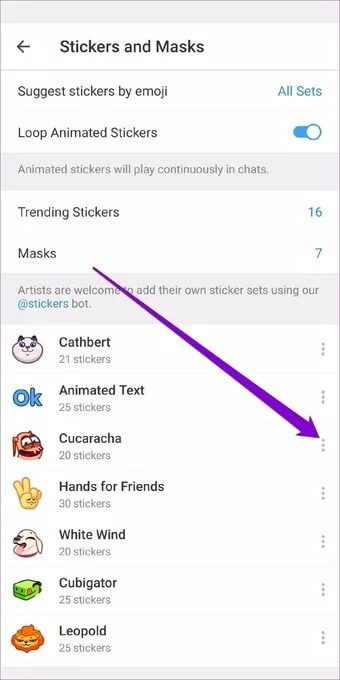
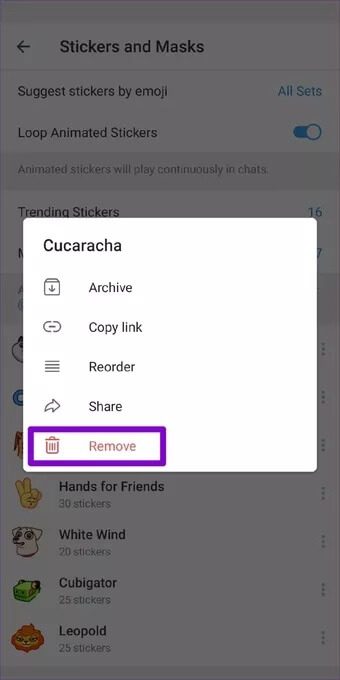
Setelah dihapus, Anda tidak akan melihat stiker itu lagi di aplikasi dan itu akan membuka ruang penyimpanan yang berharga juga.
ruang kosong
Dengan menerapkan metode di atas untuk mengosongkan ruang di Telegram, Anda dapat memastikan bahwa Telegram tidak mengacaukan ruang penyimpanan Anda dengan data cache yang tidak perlu. Dan karena Telegram menyimpan semua unggahan dan unduhan Anda ke cloud-nya sendiri, Anda dapat mengunduh media dan file Anda kapan saja, bahkan setelah Anda menghapusnya.
Suka menggunakan Telegram? Lihat yang terbaik dari ini Kiat dan trik untuk meningkatkan pengalaman Telegram Anda.